कुछ मामलों में, पीडीएफ दस्तावेजों का उपयोग पाठ और छवि फ़ाइलों या सहेजे गए वेब पेजों का उपयोग करने से कहीं अधिक सुविधाजनक है। फ़ाइलों को वांछित प्रारूप में परिवर्तित करने से परेशान न होने के लिए, आप वर्चुअल प्रिंटिंग दस्तावेज़ों के लिए पीडीएफ में से एक प्रोग्राम का उपयोग कर सकते हैं।
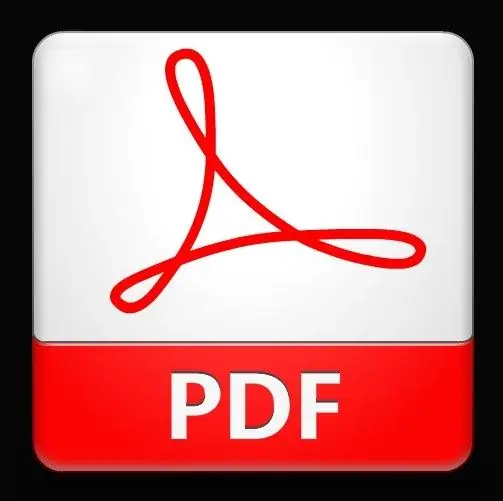
निर्देश
चरण 1
इस प्रक्रिया को सशर्त रूप से प्रिंट कहा जा सकता है, क्योंकि वास्तव में हम मूल दस्तावेज़ को परिवर्तित करने के बारे में बात कर रहे हैं। इस उद्देश्य के लिए केवल एक वर्चुअल प्रिंटर का उपयोग किया जाता है, जो अंततः पीडीएफ फाइलें बनाता है। ऐसी फ़ाइल को "प्रिंट" करने के लिए, आपको एक प्रोग्राम इंस्टॉल करना होगा जो आपके कंप्यूटर पर एक बार वर्चुअल प्रिंटर के रूप में कार्य करता है।
चरण 2
मुफ्त कार्यक्रमों में से एक का उपयोग करें: नि: शुल्क पीडीएफ निर्माता, प्राइमो पीडीएफ, प्यारा पीडीएफ लेखक, आदि। आप इन एप्लिकेशन को या तो डेवलपर्स की आधिकारिक वेबसाइटों (www.freepdfcreator.org/ru, www.primopdf.com, www.cutepdf.com) से डाउनलोड कर सकते हैं, या रनेट सॉफ्ट पोर्टल्स (www.softodrom.ru,) में से किसी एक से डाउनलोड कर सकते हैं। www.softportal.com, आदि)।
चरण 3
डाउनलोड की गई स्थापना फ़ाइल चलाएँ। यदि आपने संग्रह में फ़ाइल डाउनलोड की है, तो इसे किसी भी संग्रहकर्ता (WinZip, WinRAR, आदि) का उपयोग करके अनपैक करें और स्थापना के साथ आगे बढ़ें। स्थापना विज़ार्ड के संकेतों का पालन करें, और स्थापना प्रक्रिया पूर्ण होने के बाद, यदि आपको ऐसा करने के लिए कहा जाए, तो अपने कंप्यूटर को पुनरारंभ करें।
चरण 4
"प्रिंटर" अनुभाग (आपके ऑपरेटिंग सिस्टम के नियंत्रण कक्ष में) में उपरोक्त सभी चरणों के बाद, पीडीएफ फाइलों में दस्तावेजों को प्रिंट करने के लिए एक वर्चुअल प्रिंटर जोड़ा जाएगा, और आप तुरंत "प्रिंट" करने का प्रयास कर सकते हैं।
चरण 5
ऐसा करने के लिए, आपको आवश्यक दस्तावेज़ के "फ़ाइल" मेनू से, "प्रिंट" कमांड का चयन करें और प्रिंटर की सूची में आपके द्वारा पहले इंस्टॉल किए गए प्रोग्राम का नाम चुनें। यह हो सकता है: सॉलिड पीडीएफ क्रिएटर, प्राइमो पीडीएफ या क्यूट पीडीएफ। ओके या प्रिंट पर क्लिक करें, उस फोल्डर को चुनें जिसमें फाइनल फाइल को सेव करना है और ओके पर क्लिक करें। तैयार पीडीएफ को अपनी पसंद के फोल्डर में खोजें और खोलें।







